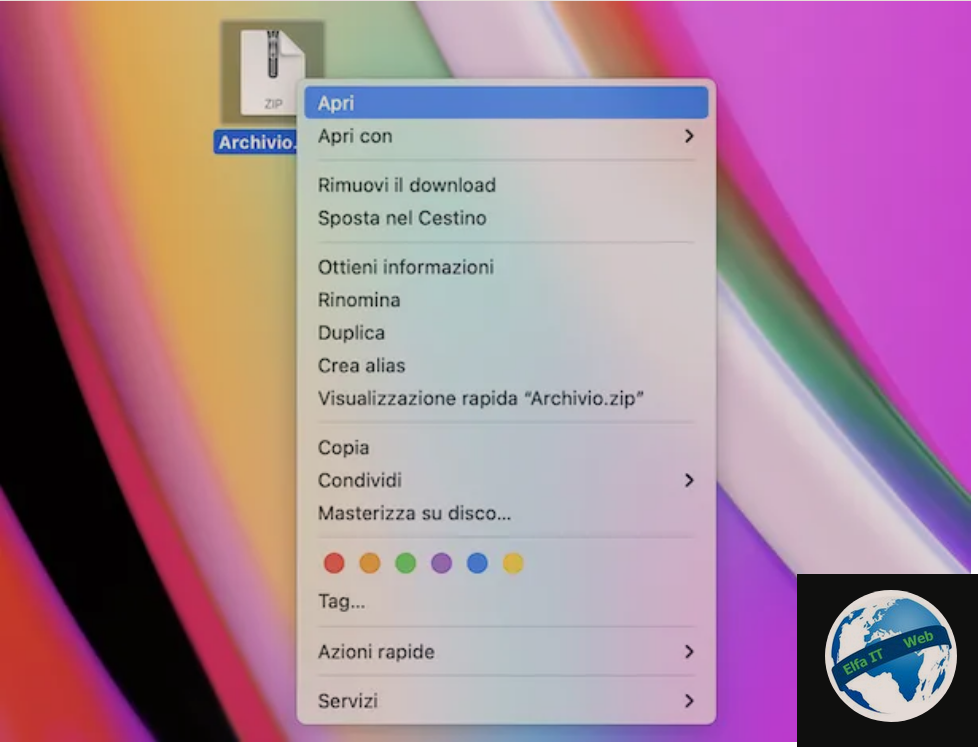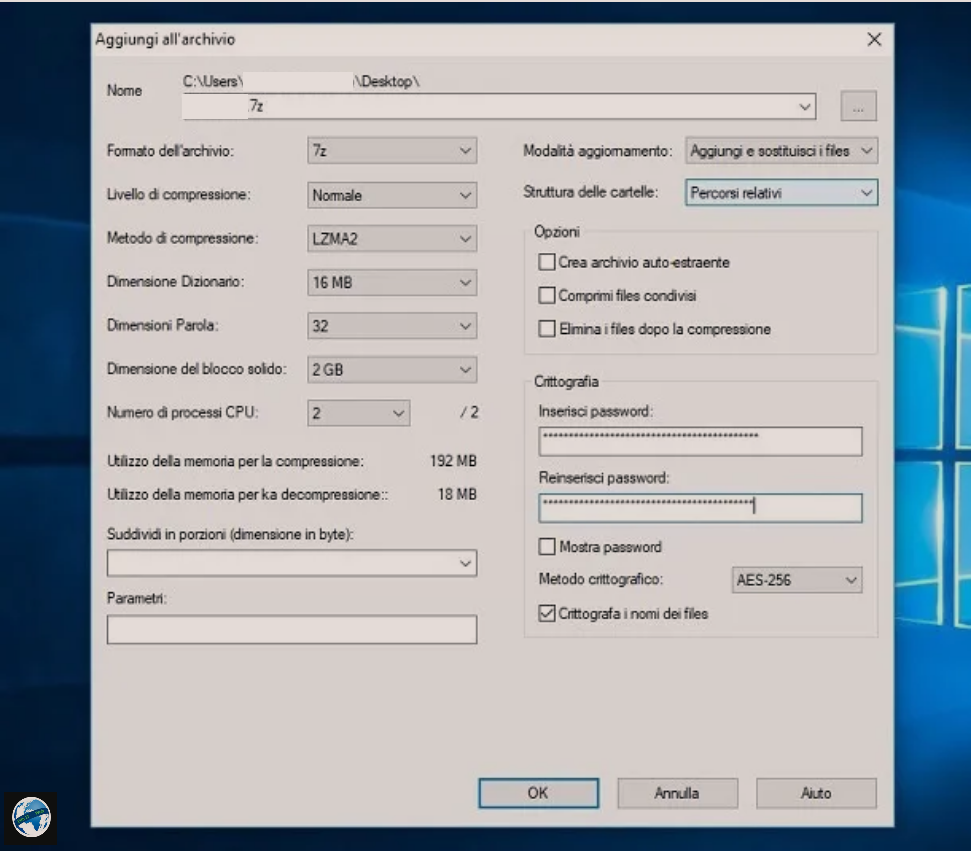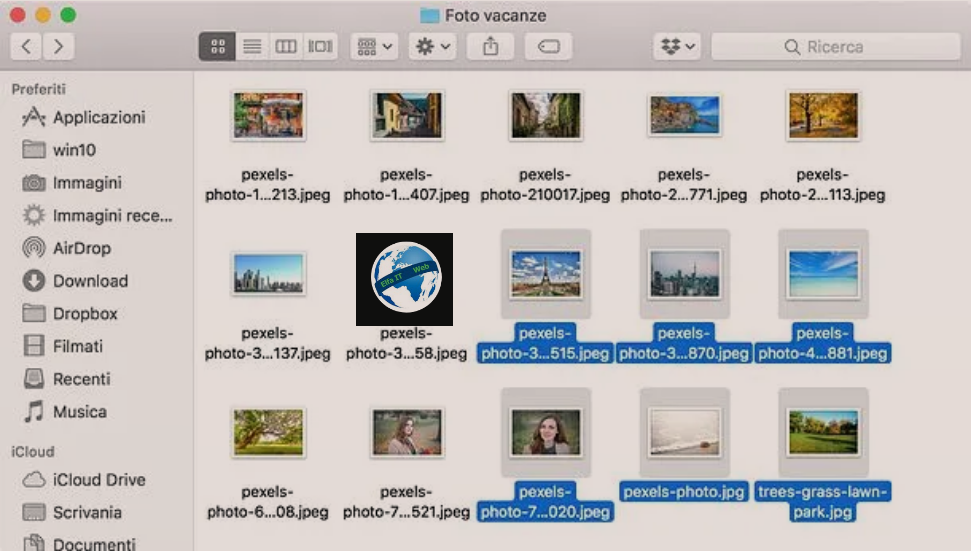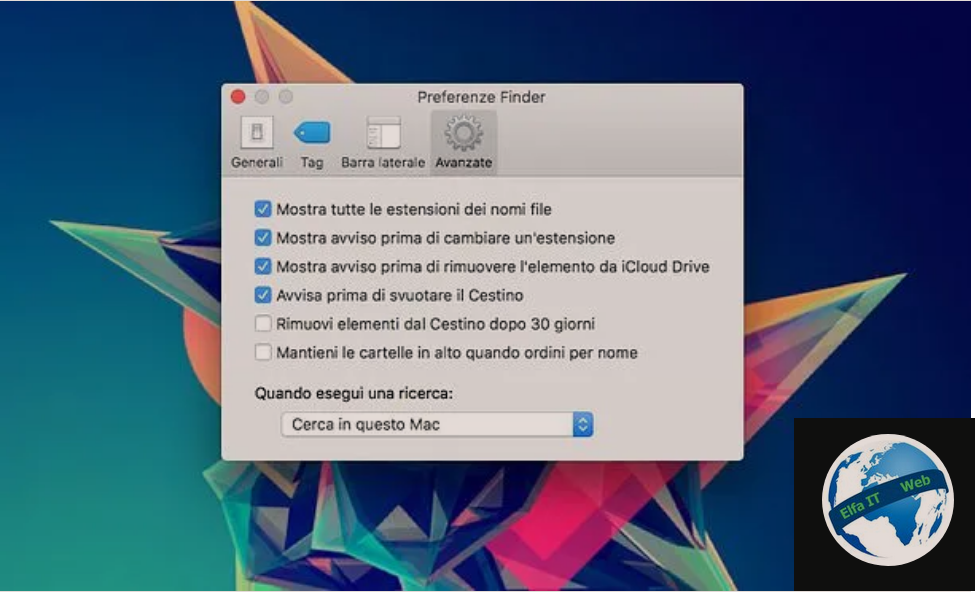Ne kete udhezues do ju flasim per programe per te derguar file te medhenj/rende. Këto janë programe dhe shërbime online që mund të përdoren nga kompjutri dhe celulari dhe që ju lejojnë të ndani skedarë të mëdhenj me përdorues të tjerë në një mënyrë të thjeshtë dhe të menjëhershme.
E shumta qe duhet te beni, mund te jete qe duhet të krijoni një llogari dhe të instaloni një aplikacion ne kompjuter ose telefon. Kuptohet qe duhet te keni nje lidhje interneti (ose WiFi) ne paisjen tuaj. Per detajet vazhdoni lexoni me poshte.
Permbajtja
Programe per te derguar file te medhenj/rende falas
Le të fillojmë te flsim per programe per te derguar file te medhenj/rende falas përmes platformave më të famshme cloud, domethënë hard disqe të online me disa GB hapësirë ruajtëse (për të rritur hapësirën që ju nevojitet nje plan me pagesë) të përdorshme nga çdo pajisje me instalimin e thjeshtë të një aplikacioni dhe krijimin e një llogarie.
Programe per te derguar file te medhenj/rende: Google Drive
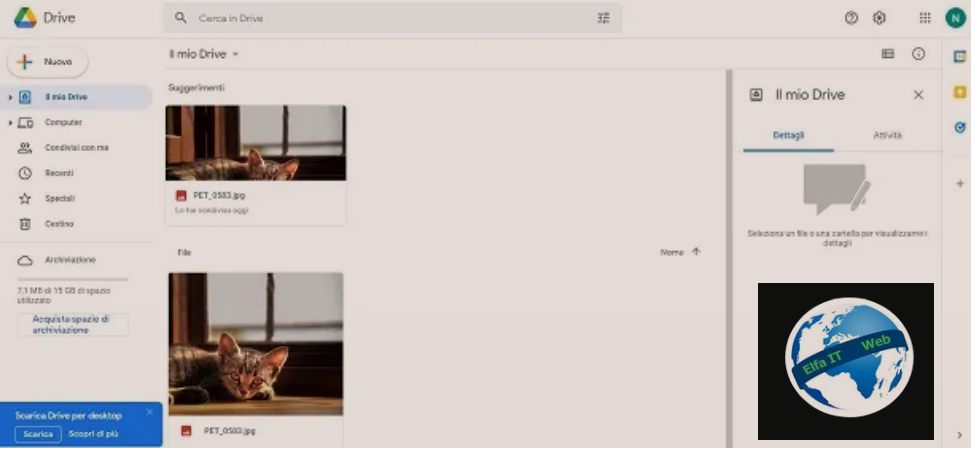
Le të fillojmë me Google Drive, shërbimi i ruajtjes në cloud i Google i mbështetur nga shumë prej shërbimeve, si Google Docs dhe Gmail. Versioni bazë i shërbimit ofron 15 GB hapësirë ruajtëse falas (hapësirë e ndarë gjithashtu me Gmail dhe shërbime të tjera të Google), por mund të blini më shumë duke u regjistruar për një abonim në Google One që fillon nga 19,99 €/vit.
Ky shërbim disponohet në formën e një programi të shkarkueshëm për Windows dhe macOS, aplikacioni për Android dhe iOS/iPadOS por mund të përdoret në çdo sistem operativ edhe nëpërmjet versionit të tij në internet, i aksesueshëm nga çdo shfletues.
Pasi client i Google Drive të shkarkohet në kompjuterin tuaj, hapësira e ruajtjes ne cloud do të shfaqet si një disk memorie shtesë brenda kompjuterit tuaj, më pas do të jetë i disponueshëm përmes Esplora risorse/Finder. Nga këtu, për të ngarkuar një skedar në hapësirën tuaj cloud, gjithçka që duhet të bëni është ta tërhiqni atë në Google Drive në nënfolderin My Drive/Il mio Drive dhe ndoshta në dosje shtesë të krijuara nga ju më vonë brenda kësaj rruge. Në këtë mënyrë, pas ngarkimit, ai do të jetë i disponueshëm nga çdo pajisje që ka akses në këtë hapësirë cloud.
Për të ndarë një skedar të ngarkuar në Drive me njerez te tjere, thjesht shkoni te versioni ne internet i Google Drive (nuk është e mundur ta bëni këtë nga programi) dhe kërkoni file që dëshironi të dërgoni. Pasi ta gjeni, klikoni me të djathtën, zgjidhni Merr lidhjen/Ottieni link/Get link nga lista dhe më pas klikoni në butonin Kopjo lidhjen/Copia link për ta ngjitur në një email ose kudo që dëshironi.
Linku bazë që ofrohet, ju lejon të modifikoni ose shkarkoni artikullin për këdo që ka akses në disk, por në rast se dëshironi ta hapni atë për të gjithë, thjesht klikoni mbi artikullin Me kufizime/Con limitazioni dhe zgjidhni Kushdo qe ka lidhjen/Chiunque abbia il link. Së fundi, ju mund të vendosni nëse kushdo që merr lidhjen do të jetë shikues/visualizzatore, komentues/commentatore ose redaktues/editor i skedarit, përmes opsioneve të dhëna nga menuja rënëse në kutinë Çdokush qe ka lidhjen/Chiunque abbia il link.
Gjithashtu nga një shfletues ueb mund të ngarkoni një skedar duke klikuar në butonin Nuovo dhe më pas duke zgjedhur artikullin Ngarkimi i skedarit/Caricamento di file, ose thjesht duke e tërhequr atë në dritaren e shfletuesit.
Nëse punoni nga një smartphone ose tablet, mund ta shkarkoni aplikacionin për Android dhe iOS/iPadOS dhe ta përdorni praktikisht në të njëjtën mënyrë si versioni në internet. Pasi ta instaloni dhe të identifikoheni, ngarkoni skedarin duke shtypur butonin + dhe zgjidhni opsionin Ngarko/Carica/Upload. Pasi të jetë ngarkuar, për ta ndarë, kërkoni për skedarin në fjalë dhe prekni 3 pikat që ndodhen nën pamjen paraprake.
Nga këtu zgjidhni artikullin Menaxho njerëzit dhe lidhjet/Gestisci persone e link dhe më pas zgjidhni nëse lidhja e sipërpërmendur duhet të jetë me kufizime/Con limitazioni ose të hapet përmes artikullit Çdokush qe ka lidhjen/Chiunque abbia un link (edhe këtu me mundësinë për të vendosur shikues, komentues ose redaktues). Pasi të jetë bërë kjo, kthehuni te skedari, klikoni përsëri në 3 pikat dhe trokitni lehtë mbi artikullin Kopjo lidhjen/Copia link. Tani ndajeni me kë dëshironi linkun duke e ngjitur.
Programe per te derguar file te medhenj/rende: OneDrive
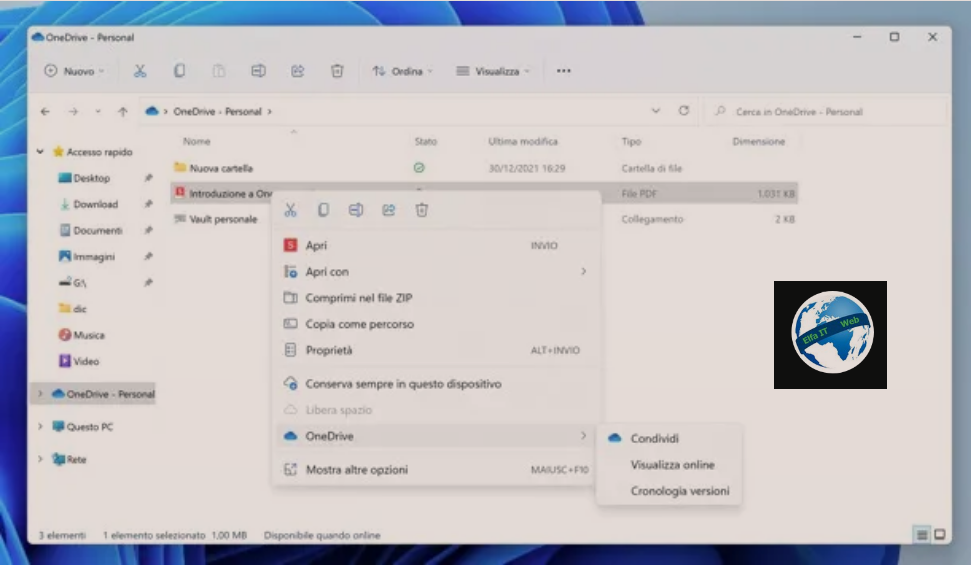
OneDrive është shërbimi i ruajtjes në cloud të Microsoft-it, përmes të cilit përdoruesit e Windows dhe macOS, Android dhe iOS/iPadOS mund t’i mbajnë skedarët e tyre online, t’i sinkronizojnë ato nëpër kompjuterë dhe pajisje të shumta dhe të ndajnë skedarë me njerëz të tjerë. Shërbimi është i integruar në shumë aplikacione, si Outlook.com, e cila përfshin një opsion për dërgimin e bashkëngjitjeve përmes OneDrive.
Versioni bazë i OneDrive është plotësisht falas dhe ofron 5 GB hapësirë ruajtëse. Për ata që kanë nevojë për më shumë hapësirë, ofrohen plane me pagesë që fillojnë nga 2 € në muaj dhe ju lejojnë të zgjeroni diskun tuaj deri në 1 TB.
OneDrive është tashmë i integruar në Windows 11 dhe Windows 10, kështu që dosjet e sinkronizuara me këtë të fundit mund t’i gjeni direkt në Esplora file (në shiritin anësor), ndërsa në versionet më të vjetra të Windows dhe në macOS mund ta shkarkoni aplikacionin duke përdorur lidhjen që ju dhashë më parë.
Për të ndarë një skedar nga File Explorer, thjesht kopjojeni atë në dosjen OneDrive, më pas kliko me të djathtën mbi të dhe zgjidhni OneDrive > Share/Condividi nga menuja që hapet. Më pas mund t’i rregulloni lejet duke përdorur menunë rënëse nën Dërgo lidhjen/Invia collegamento dhe zgjidhni nëse do ta dërgoni artikullin me email ose do ti kopjoni linkun.
Nëse dëshironi ta kryeni operacionin nga interneti me sajtin e OneDrive, zgjidhni artikullin Ngarko/Carica/Upload i ndjekur nga File ose Cartella/Folder dhe më pas zgjidhni skedarin që do të ndani nga kompjuteri juaj. Nga këtu zgjidhni dokumentin e ngarkuar dhe klikoni në artikullin Share/Condividi, duke u kujdesur që të vendosni opsionet e shikimit dhe modifikimit siç janë përshkruar tashmë për versionin e desktopit.
ju mund të përdorni gjithashtu OneDrive nga telefonat inteligjentë dhe tabletët përmes aplikacioneve për Android dhe iOS/iPadOS. Pasi të keni hyrë, trokitni lehtë mbi butonin + në krye, zgjidhni skedarin për të ngarkuar dhe prisni për ngarkimin. Pasi të keni mbaruar, kërkoni skedarin e lartpërmendur në memorie, prekni 3 pikat pranë tij dhe zgjidhni artikullin Share/Condividi.
Këtu, gjithashtu mund të zgjidhni cilësimet e ekranit dhe të zgjidhni një nga metodat e propozuara për ndarjen.
Programe per te derguar file te medhenj/rende: Dropbox
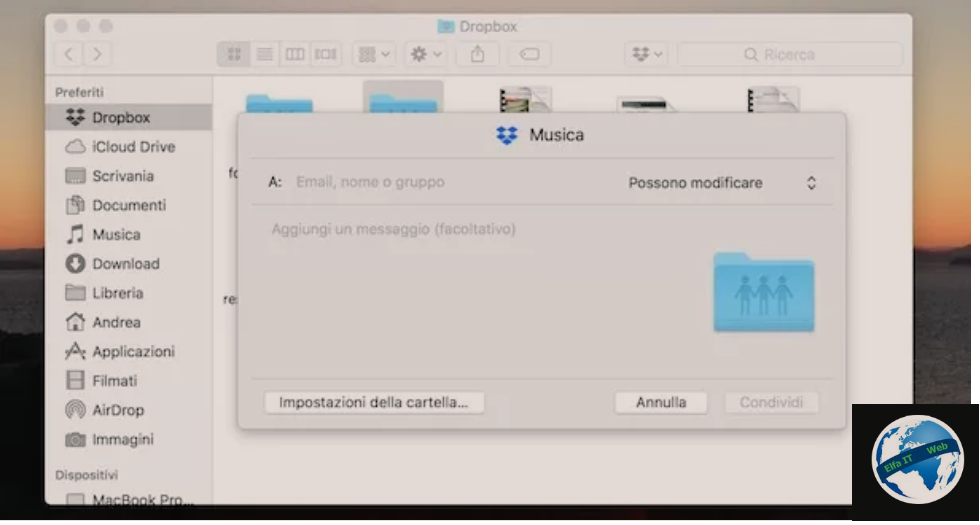
Një tjetër nder ato programe per te derguar file te medhenj/rende është Dropbox. Ai eshtë një nga shërbimet më të njohura të ruajtjes në cloud të disponueshme në treg, përmes të cilit mund t’i ruani skedarët tuaj në rrjet, t’i sinkronizoni ato në pajisje të shumta dhe t’i ndani ato në mënyrë private (me përdoruesit e tjerë të shërbimit) dhe publikisht.
Shërbimi mund të përdoret përmes client specifikë për kompjuterë dhe pajisje celulare dhe ndërfaqen e internetit të aksesueshme nga një shfletues. Versioni bazë i Dropbox ofron 2 GB hapësirë ruajtëse falas që mund të zgjerohet përmes planeve premium duke filluar nga një tarifë mujore prej 9,99 € me faturim vjetor.
Pas instalimit të Dropbox, mund të kopjoni skedarët që do të ndahen në dosjen e tij, pastaj klikoni me të djathtën mbi to dhe zgjidhni opsionin Share/Condividi (në lidhje me Dropbox) nga menuja që shfaqet. Më pas do të duhet të futni adresën e emailit, emrin dhe grupin e njerëzve me të cilët të ndani skedarët, të rregulloni lejet (Mund të modifikoni/Può modificare ose Mund të shikoni/Può visualizzare) dhe shtypni Share/Condividi.
Nëse preferoni të punoni nga paneli ne internet, mund të ngarkoni një skedar për ta ndarë duke përdorur butonin Ngarko/Carica/Upload dhe më pas duke zgjedhur artikullin Skedar/File. Më vonë do të gjeni ne ane, një ikone me një shigjetë të drejtuar lart, e cila ju lejon të përdorni opsionet për ndarjen duke futur emailin ose duke kopjuar lidhjen.
Nga pajisjet celulare Android dhe iOS/iPadOS mund të ngarkoni një skedar duke shtypur butonin Ngarko/Carica, duke zgjedhur se çfarë të ngarkoni nga memoria dhe duke pritur që të kryhet ngarkimi. Pasi të keni mbaruar, mund të prekni tre pikat në të djathtë të skedarit, duke zgjedhur artikullin Kopjo lidhjen/Copia link dhe më pas ngjisni aty ku preferoni ose artikullin Share/Condividi për të futur emailin.
Duke përdorur artikullin Menaxho aksesin/Gestisci accesso, mund të ndryshoni opsionet e shikimit të parë tashmë më parë.
Programe per te derguar file te medhenj/rende: iCloud Drive
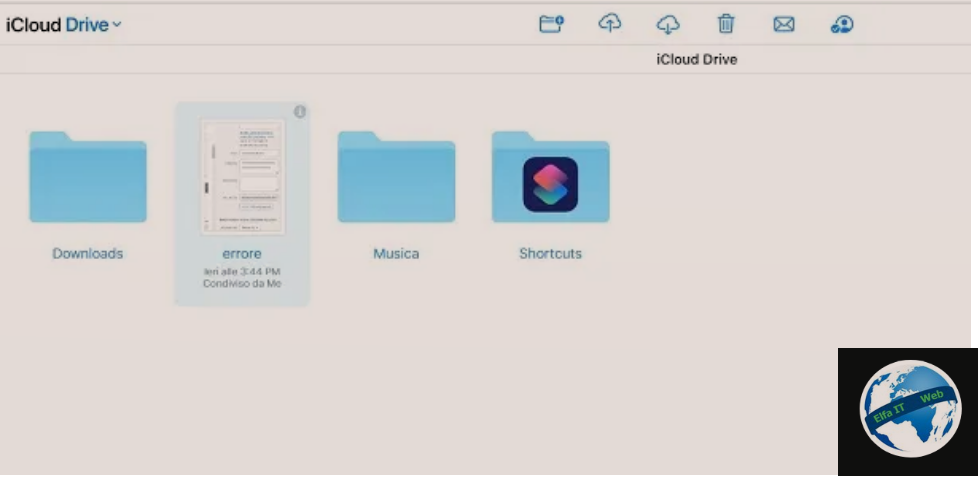
Nëse jeni duke kërkuar për një program për të dërguar skedarë të mëdhenj falas për t’u përdorur në kompjutrin Mac, atëherë mund të drejtoheni vetëm te iCloud Drive. Kur hapni një llogari, ju merrni automatikisht 5 GB hapësirë cloud, e cila mund të zgjerohet deri në 2 TB duke u abonuar në planet premium që fillojnë me një çmim prej 0,99 €/muaj.
Duke qenë se është krijuar për të qenë pika kryesore rreth së cilës rrotullohen shërbimet e pajisjeve Apple, ai u jep akses shërbimeve si iCloud Mail, iCloud Photos, iCloud Music Library për Apple Music dhe shumë të tjera që ndajnë hapësirën. Shërbimet ICloud mund të përdoren në mënyrë origjinale në macOS dhe iOS/iPadOS dhe nëpërmjet një client të jashtëm për Windows.
Për të ndarë një skedar nga iCloud, mund të klikoni me të djathtën dhe zgjidhni opsionin Share with iCloud Drive/Condividi con iCloud Drive (Share/Condividi > Share/Condividi file on macOS) dhe më pas zgjidhni kontaktin me të cilin do të ndani skedarin ose duke kopjuar lidhjen nëpërmjet butonit Share link/Condividi link, duke vendosur se cilët mund të kenë akses dhe lejet per modifikim ose edhe duke ndaluar një ndarje në nëpërmjet butonit Ndalo ndarjen/Interrompi condivisone.
Nëse dëshironi të operoni përmes panelit të internetit, gjithçka që duhet të bëni është të lidheni me iCloud.com, të identifikoheni me Apple ID tuaj dhe më pas të klikoni në ikonën iCloud Drive. Nga këtu ngarkoni një skedar duke përdorur rene me shigjetën në krye ose ndajeni duke klikuar mbi të dhe më pas në ikonën e njeriut të vogël. Nga ekrani që hapet, mund të kopjoni lidhjen dhe të vendosni opsionet e modifikimit dhe shikimit.
Nëse, nga ana tjetër, operoni nga një iPhone ose iPad, hapni aplikacionin File dhe më pas në artikullin Shfleto/Sfoglia. Këtu do të gjeni skedarët e ngarkuar në iCloud që mund t’i ndani duke bërë një trokitje të gjatë mbi të dhe duke zgjedhur artikullin Share/Condividi. Për të ngarkuar një skedar në icloud, shkoni gjithmonë te File, më pas te artikulli Recenti dhe trokitni gjatë mbi atë që ju intereson. Nga dritarja që hapet, zgjidhni artikullin Zhvendos/Sposta dhe më pas trokitni lehtë mbi iCloud.
Site per te derguar skedare te mëdhenj
Tani le të kalojmë në disa sajte për të dërguar skedarë të rëndë, falë të cilave është vërtet e lehtë të zhvendosësh sasi të mëdha të dhënash në pak çaste pa pasur nevojë të krijosh llogari në platformat cloud.
WeTransfer
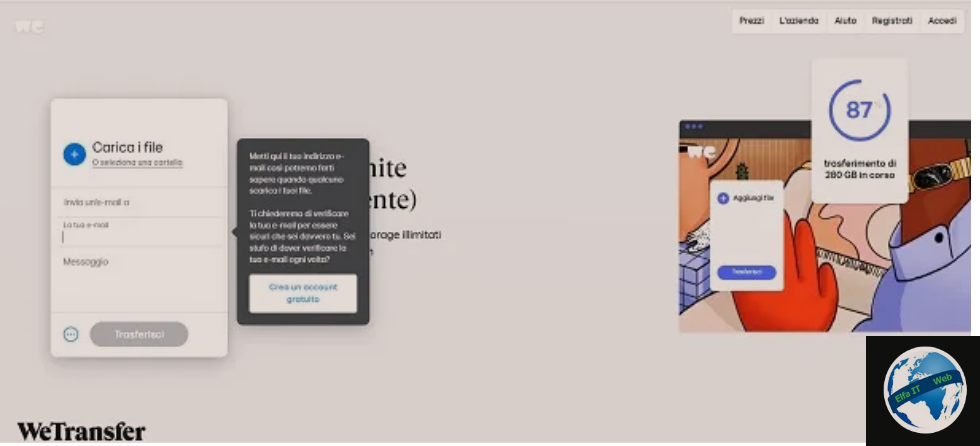
WeTransfer është një shërbim i shkëlqyer në internet i krijuar me qëllim të dërgimit të skedarëve të mëdhenj duke anashkaluar kufizimet tipike të shumë ofruesve të postës elektronike. Për ta përdorur atë, duhet të lidheni me faqen e saj kryesore, të zgjidhni nëse do të kryeni një regjistrim të shpejtë që ju lejon të kapërceni disa hapa verifikimi ose të vazhdoni pa profil.
Në thelb, WeTransfer ju lejon të transferoni deri në 2 GB të dhëna në një paketë të vetme, por mund të abonoheni në abonime që e rrisin këtë kapacitet deri në maksimum 200 GB dhe fillojnë nga 12 € në muaj. Për të transferuar skedarë me këtë shërbim, pasi të jeni në Home dhe të zgjidhni nëse do të identifikoheni apo jo, duhet të klikoni në butonin Ngarko skedarët/Carica i file për të zgjedhur skedarët që do të ndahen në internet dhe të plotësoni formularin më poshtë duke shtypur adresën tuaj të emailit, adresën e marrësit te dosjes dhe një mesazh me të cilin do të shoqërojë dokumentet. Pasi të keni përfunduar, klikoni butonin Transfer dhe marrësi do të marrë një email me linkun e shkarkimit.
Snapdrop
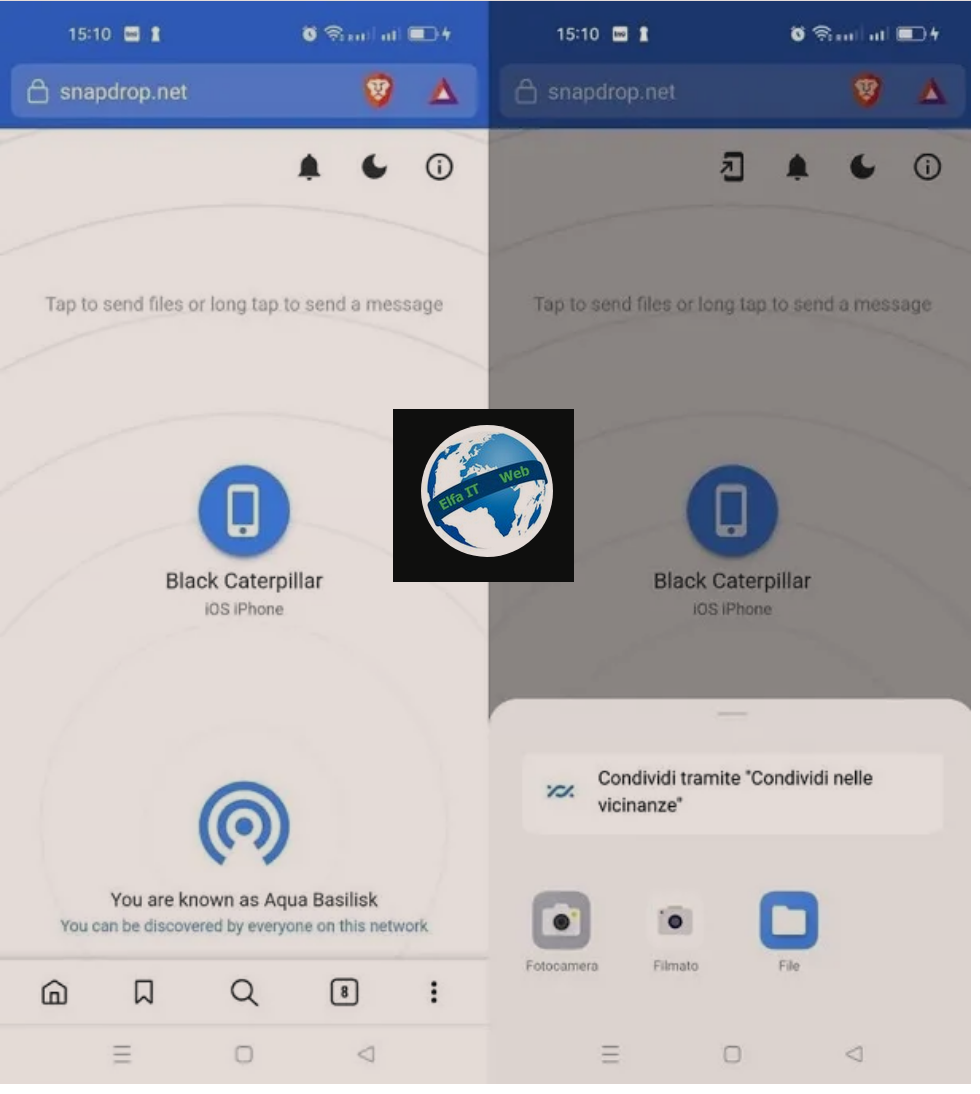
Snapdrop është një shërbim online që ju lejon të ndani skedarë të të gjitha llojeve dhe madhësive përmes rrjetit lokal (kjo ju lejon të transferoni skedarë me privatësi dhe shpejtësi maksimale, pasi të dhënat nuk duhet të ngarkohen më parë në cloud). Për ta përdorur atë, thjesht sigurohuni që pajisjet e përfshira në transferim të jenë të lidhura në të njëjtin rrjet interneti, nëpërmjet Wi-Fi ose nëpërmjet Ethernet.
Sistemi është plotësisht falas dhe mund të përdoret përmes çdo shfletuesi nga PC, smartphone dhe tablet. Për të dërguar skedarë, pasi të keni lidhur pajisjet me të njëjtin rrjet, hapni faqen snapdrop.net në të dyja paisjet.
Këtu do të shihni disa emra të rremë për pajisjet. Duke klikuar në ikonën që lidhet me emrin e pajisjes marrëse, mund të zgjidhni skedarin që do të dërgoni, kështu që ju vetëm duhet të konfirmoni marrjen në pajisjen tjetër dhe loja do të përfundojë.